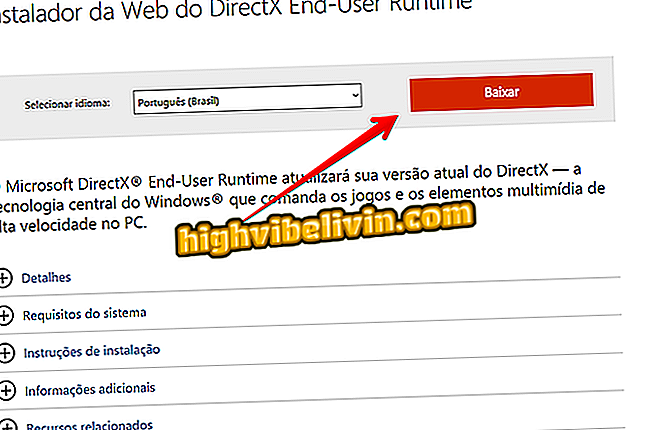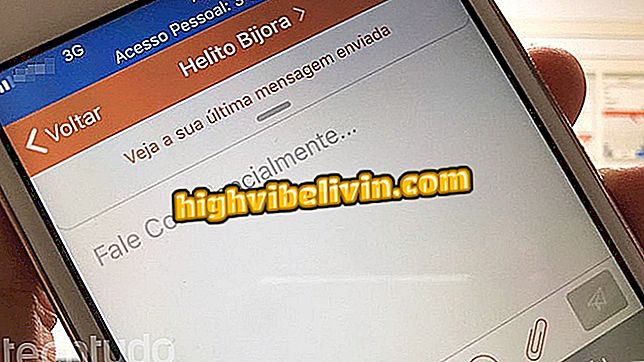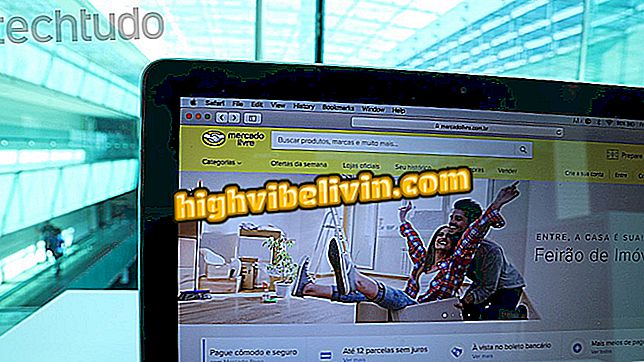Kā izmantot teksta formatēšanas īsceļus pakalpojumā Gmail
Vai esat domājuši par ātrāk rakstīt e-pastu, neprasot peli, lai mainītu izlīdzināšanu, fonta lielumu vai vietu marķierus? Šī apmācība jums iemācīs galvenās kombinācijas, kas var palīdzēt jums ar šo misiju Gmail, Google bezmaksas e-pasta pakalpojumā. Atveriet savu aplauzumu un testēšanas lodziņu, veicot soli pa solim padomus savā e-pastā.
Visi Gmail padomi

Gmail
Kā iespējot tastatūras īsceļus
1. solis. Pirms izmantot īsceļus, tie ir jāaktivizē.
Lai to izdarītu, atveriet Gmail un augšējā labajā pusē noklikšķiniet uz pārnesumu ikonas;

Pirms izmantojat īsceļus, tie ir jāiespējo
2. solis. Atvērtajā lodziņā noklikšķiniet uz Iestatījumi;
Pirmajā cilnē ("Vispārīgi") ritiniet uz leju līdz sadaļai "Tastatūras īsceļi" un atlasiet opciju "Tastatūras saīsnes iespējots";

Opcija tiks atzīmēta kā noklusējuma
4. Ritiniet līdz beigām un noklikšķiniet uz "Saglabāt izmaiņas";

Saglabājiet īsceļos, lai sāktu darbu
Pieejamo īsceļu izmantošana
1. solis. Atveriet jaunu e-pastu, noklikšķinot uz "Rakstīt";

Pārbaudīsim īsceļus!
2. solis. E-pasta ķermeņa laukā jūs varat izmantot jebkuru no tabulas kombinācijām, kad rakstāt tekstu;
Īsceļi formatēšanai
| Vēlamā darbība | Īsceļš |
| Samaziniet teksta izmēru | ⌘ / Ctrl + Shift + - |
| Palieliniet fonta lielumu | ⌘ / Ctrl + Shift + |
| Treknrakstā | ⌘ / Ctrl + b |
| Slīpraksts | ⌘ / Ctrl + i |
| Pasvītrot | ⌘ / Ctrl + u |
| Numerēts saraksts | ⌘ / Ctrl + Shift + 7 |
| Aizzīmju saraksts | ⌘ / Ctrl + Shift + 8 |
| Paldies. | ⌘ / Ctrl + Shift + 9 |
| Saskaņot ar squib | ⌘ / Ctrl + Shift + l |
| Izlīdziniet centru | ⌘ / Ctrl + Shift + e |
| Saskaņot tiesības | ⌘ / Ctrl + Shift + r |
| Noņemiet formatējumu | ⌘ / Ctrl + |
3. solis. Šeit ir piemērs;

Uzrakstiet savu e-pastu
Papildus agilitātei ar teksta formatēšanu Gmail arī ļauj lietotājam apvienot tastatūras īsceļus, lai pārvietotos to iesūtnē, atrastu, ko viņi vēlas, arhivē un izdzēš e-pastus.
Kas ir labākā Android e-pasta lietojumprogramma? Skatīt padomus forumā.